linux XenServer 6.2安装图解教程
Citrix Xenserver,思杰基于Linux的虚拟化服务器。Citrix XenServer是一种全面而易于管理的服务器虚拟化平台,基于强大的 Xen Hypervisor 程序之上。Xen技术被广泛看作是业界最快速、最安全的虚拟化软件。XenServer 是为了高效地管理 Windows(R) 和 Linux(R)虚拟服务器而设计的,可提供经济高效的服务器整合和业务连续性。

安装说明:
安装XenServer 6.2的服务器CPU必须支持虚拟化,Intel (VT-X) 或者AMD (AMD-V)
安装图解:
1、下载XenServer 6.2系统镜像文件:XenServer-6.2.0-install-cd.iso
2、刻录XenServer 6.2镜像光盘,服务器从光驱启动,出现如下界面:

回车,直接安装,出现下面界面:


键盘模式:默认US OK

OK

版权声明界面,Accept EULA
回车

上图表示服务器CPU没有开启虚拟化,请检查BIOS设置,开启虚拟化后继续操作。
注意:不开启虚拟化,不能安装64位操作系统
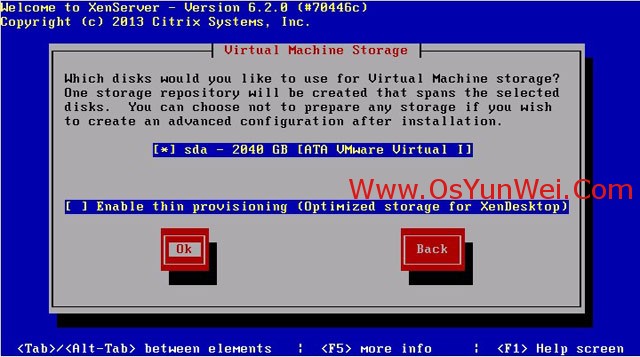
选择第一项,安装在本地磁盘
Ok

选择安装介质,选择第一项,本地光盘
Ok
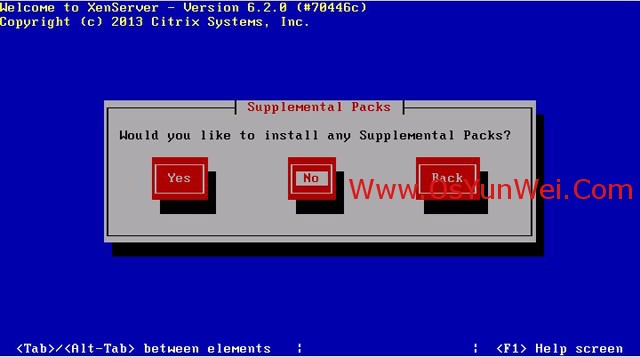
选择No,不安装补丁包
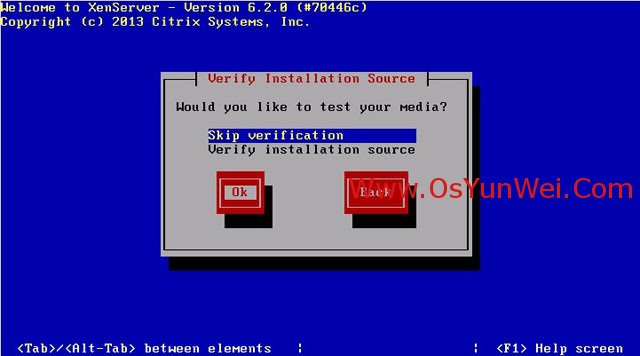
选择第一项,跳过安装介质检测
Ok

设置root密码
OK

网络设置界面
选择第二项,设置静态IP、子网掩码、网关
Ok
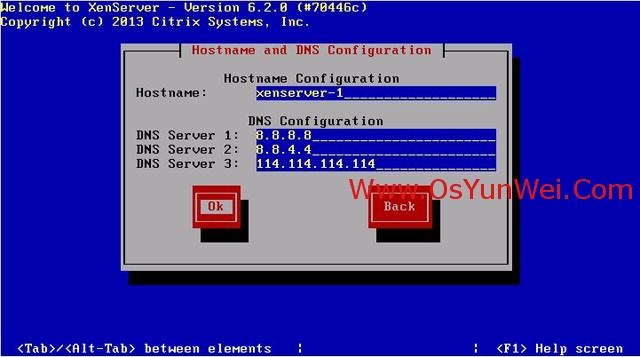
Hostname:设置主机名,自定义
设置DNS地址:根据自己的需要设置
OK

选择区域:Asia
Ok

选择时区:Shanghai
Ok

服务器时间设置
第一项:使用NTP服务器来同步时间
第二项:使用本地时间
这里选择本地时间
Ok

开始安装
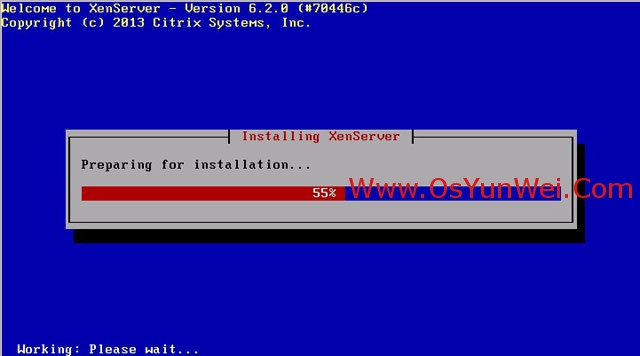
正在安装中
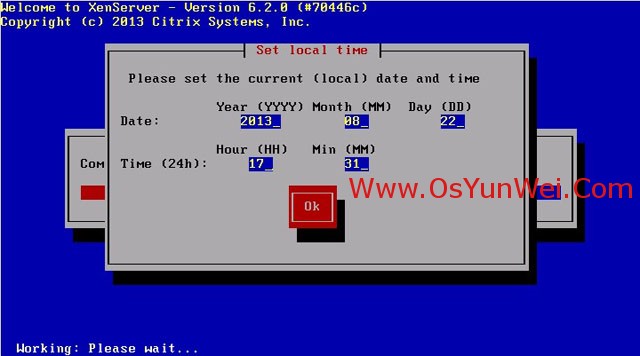
设置时间
Ok
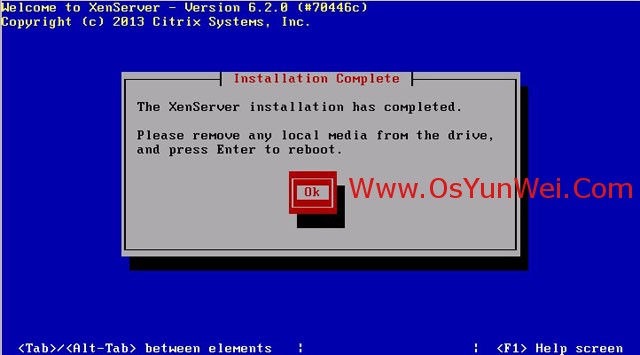
安装完成
点Ok,系统重启

系统启动成功,进入下面界面:
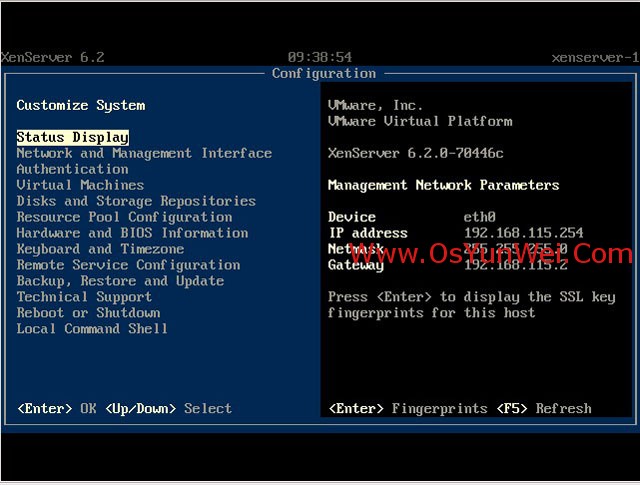
在此界面可以对服务器网络、主机名等进行设置。
至此,XenServer 6.2安装完成。
相关推荐
-
XenServer 虚拟机扩容LVM磁盘分区的方法
说明:XenServer里面安装的虚拟机,分区的时候采用的是LVM磁盘分区 需求:现在需要扩容虚拟机根分区/ 具体操作: 一.使用XenCenter增大虚拟机磁盘容量,如下图所示 增大当前磁盘到50GB 注意:必须在虚拟机关机状态下进行 二.查看硬盘容量 df -h #可以看到此时根分区还是12G,没有变化 fdisk -l #已经可以看到整个磁盘容量变为53.6GB了 三.创建新的磁盘分区 fdisk /dev/xvda #对磁盘/dev/xvda进行操作 p #查看当前分区 n #创建新分区
-
Xenserver迁移所有虚拟机到VMware vSphere 6.0
环境介绍: Xenserver 6.02 一共7台虚拟机,其中DC02的共享服务器是通过iSCSI连接华为存储. 迁移所有虚拟机到VMware vSphere 6.0. Xenserver环境如下: VMware ESXi 6迁移完成后: 使用VMwarev Center Converter Standalone 6成功迁移了6台虚拟机,只有U8服务器无法迁移,在迁移过程中发现使用converter工具转移速度很慢,在顺利迁移了DC及SCCM后,其他服务器都转换失败. 解决方法:只转换C盘,其他
-
XenServer中VMware的Console的连接方法
在XenServer6.2中的VMware虚拟机,连接Guest VM串口的方法: 1. 首先在Guest VM中设置串口: 我的是CentOS6: 修改/etc/grub/grub.conf: 2. 修改完后,重启Guest VM. 3. Guest VM重启后,ssh连接Xenserver,在命令行下执行 xl list, 查看Guest VM的 ID: 如我要连接Client5: [root@Xenserver5 ~]# xl list Name ID Mem VCPUs State Ti
-
XenServer 6.5 安装配置图文教程
废话少说,直接上马 首先下载好xenserver6.5的iso镜像文件,物理机就刻盘安装,虚拟机就直接使用iso镜像安装 XenServer6.5下载地址:http://www.jb51.net/softs/391981.html 1.安装界面 2.键盘模式选择默认-美式,ok 3.这里提醒你安装将清除磁盘信息,做好备份,ok 4.想什么呢,当然是Accept了 5.服务器的CPU没有开启虚拟化,请开启虚拟化后继续 6.选择安装在本地硬盘,第一项,ok 7.安装介质选择本地光盘,第一项,ok 8
-
Citrix XenServer 6.1 的安装与配置方法
一.XenServer 6.1简介 Citrix XenServer服务器虚拟化系统通过更快的应用交付,更高的IT 资源可用性和利用率,让数据中心变得更加灵活.高效.XenServer 在提供了关键工作负载(操作系统.应用和配置)所需的先进功能的同时,不会牺牲大规模部署必需的易于操作的特点.利用独特的流技术,XenServer可通过虚拟或物理服务器快速交付各种工作负载,成为企业每台服务器的理想虚拟化平台. 而在2012年10月17日,北京--思杰公司日前宣布推出业界领先的企业级虚拟化平台XenS
-
xenserver虚拟机实时性能查看方法
登陆服务器,执行脚本/opt/tools/real_time_status.sh:(该脚本的相关数据都是从xentop命令中提取的) #!/bin/bash # Program: # Real-time Performance # History: # 2014/09/29 caishunzhi First release DIR="/opt/tools" HOSTNAME=`/bin/hostname` SORT=${1:-4} NUM=${2:-6} function get_pe
-
linux XenServer 6.2安装图解教程
Citrix Xenserver,思杰基于Linux的虚拟化服务器.Citrix XenServer是一种全面而易于管理的服务器虚拟化平台,基于强大的 Xen Hypervisor 程序之上.Xen技术被广泛看作是业界最快速.最安全的虚拟化软件.XenServer 是为了高效地管理 Windows(R) 和 Linux(R)虚拟服务器而设计的,可提供经济高效的服务器整合和业务连续性. 安装说明: 安装XenServer 6.2的服务器CPU必须支持虚拟化,Intel (VT-X) 或者AMD (
-
Citrix XenServer 6.1 安装图解教程
本次为使用VirtualBox虚拟机过安装测试机过程,我们在使用Vm(无论是Vbox还是VMware等)我们的CPU都必须可支持Intel-V或AMD-V,并且在VM软件设置和BIOS设置开启虚拟化支持. Vm基本要求:CPU两核,RAM 1G,系统设置为Linux_x86-64 XenServer 6.1下载地址:http://www.jb51.net/softs/391983.html 一.选择键盘类型:US. 二.这个是欢迎界面,选择"OK"即可. 三.这个是使用协议,我们必须得
-
linux下ceph分布式安装使用教程
目录 前言 一.基础环境 1.服务分布情况 2. 网络配置 (所有节点) 3.SSH免密访问 (所有节点) 二.安装 1.将新挂载的硬盘格式化,作为osd的存储(有osd节点的都要做) 2.在管理节点node1安装ceph-deploy管理工具 3.在所有主机上安装ceph 4.在管理节点上安装Monitor(监控) 5.创建osd 6.激活osd 7.部署mds 前言 k8s集群使用什么样的存储比较好那,我调研了一下分布式存储ceph,在这里分享给大家. 一.基础环境 1.服务分布情况 Nod
-
Microsoft SQL Server 2012 数据库安装图解教程
我们下载地址:http://www.jb51.net/softs/79861.html 官网下载地址:http://www.microsoft.com/zh-cn/download/details.aspx?id=29066 1. 根据微软的下载提示,64位的Windows7操作系统,只需下载列表的CHSx64SQLFULL_x64_CHS_Core.box.CHSx64SQLFULL_x64_CHS_Intall.exe和CHSx64SQLFULL_x64_CHS_Lang.box三个安装包即
-
Microsoft SQL Server 2008安装图解教程(Windows 7)
Microsoft SQL Server 2008 安装图解(Windows 7) FoxDie 2010年04月17日 简介 本文详细记录了一次完整的Microsoft SQL Server 2008在Windows 7操作系统上的安装过程.注意:Microsoft SQL Server 2008与Windows 7操作系统存在一定的兼容性问题,在完成安装之后需要为Microsoft SQL Server 2008安装SP1补丁.下面将详细说明整个安装过程. 安装日志 在Windows7操作系
-
VMware中linux环境下oracle安装图文教程(一)
安装流程:前期准备工作--->安装ORACLE软件--->安装升级补丁--->安装odbc创建数据库--->安装监听器--->安装EM <前期准备工作> 安装配置系统环境 安装linux , 所有服务都不选择,只是选择安装开发工具,不要安装防火墙(当然也可以在后面关闭)打开终端,执行如下命令,检查安装包,没有的都要安装 make, glibc, libaiocompat-libstdc++, compat-gcc-34, compat-gcc-34-c++, gc
-
Linux下rpm方式安装mysql教程
每次安装总是有些不同,这次用这种方式尝试一下,也记录一下. 1.首先需要去下载rpm包: 镜像地址:http://mysql.mirrors.pair.com/Downloads/ 根据不同的版本选择下载即可,我下载的是: MySQL-server-5.6.20-1.el6.i686.rpm MySQL-client-5.6.20-1.el6.i686.rpm MySQL-devel-5.6.20-1.el6.i686.rpm(这个包备用) 因为采用rpm方式安装mysql的话,那么只安装好my
-
Win2003系统下SQL Server 2008安装图解教程(详细图解)
最近不少用户在windows2003 server 32位操作系统上安装SQL Server2008总是失败,出现大量错误.今天经过通过我反复测试安装,找出了一个便捷的安装方法,节省大家宝贵时间,具体方法如下,供大家参考: 准备工作: 首先需要下载下面这个软件 1.Windows Installer 4.5 Redistributable - 简体中文 下载地址:http://www.microsoft.com/zh-cn/download/details.aspx?id=8483 下载时选择:
-
SQL Server 2012 安装图解教程(附sql2012下载地址)
在安装微软最新数据库SQL Server 2012之前,编者先确定一下安装环境:Windonws 7 SP1,32位操作系统.CPU是2.1GHz赛扬双核T3500,内存2.93GB. sql2012下载 http://www.jb51.net/softs/79861.html 安装SQL Server 2012的软硬件环境参数 根据微软的下载提示,32位的Windows 7操作系统,只需下载列表最下面的CHSx86SQLFULL_x86_CHS_Core.box. CHSx86SQLFULL_
-
sqlserver2005 安装图解教程以及SQL 2005 SP3补丁安装图文教程
MSSQL2005数据库版本 SQL Server 2005 的各版本之间选择 大多数企业都在三个 SQL Server 版本之间选择:SQL Server 2005 Enterprise Edition.SQL Server 2005 Standard Edition 和 SQL Server 2005 Workgroup Edition.大多数企业选择这些版本是因为只有 Enterprise Edition.Standard Edition 和 Workgroup Edition 可以
随机推荐
- Ajax 给 XMLHttpReq.onreadystatechange传递参数
- javascript实现当前页导航激活的方法
- MySQL 性能优化的最佳20多条经验分享
- 使用Python写一个贪吃蛇游戏实例代码
- 用Swift构建一个简单的iOS邮件应用的方法
- 弹出遮罩层后禁止滚动效果【实现代码】
- 利用PHP动态生成VRML网页
- 深入Python解释器理解Python中的字节码
- Android中的序列化浅析
- android使用handlerthread创建线程示例
- Linux下nginx配置https协议访问的方法
- jQuery扩展实现text提示还能输入多少字节的方法
- 详解轻巧AMH虚拟主机面板安装使用和GCE云空间搭建网站实例
- Quartz.Net调度框架配置解析
- PHP获取当前文件的父目录方法汇总
- 解析C#设计模式编程中外观模式Facade Pattern的应用
- Android实现可收缩和扩展的TextView
- python交互式图形编程实例(三)
- php通过各种函数判断0和空
- PHP5.5新特性之yield理解与用法实例分析

